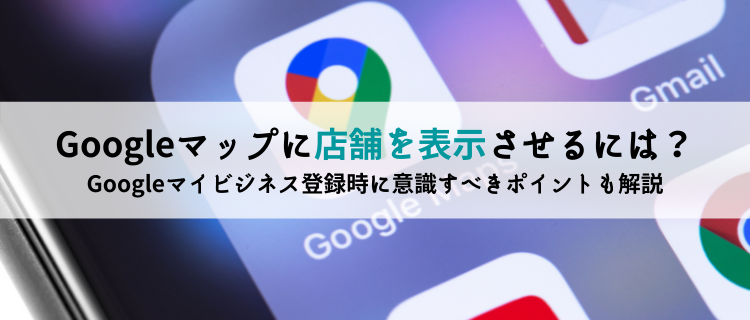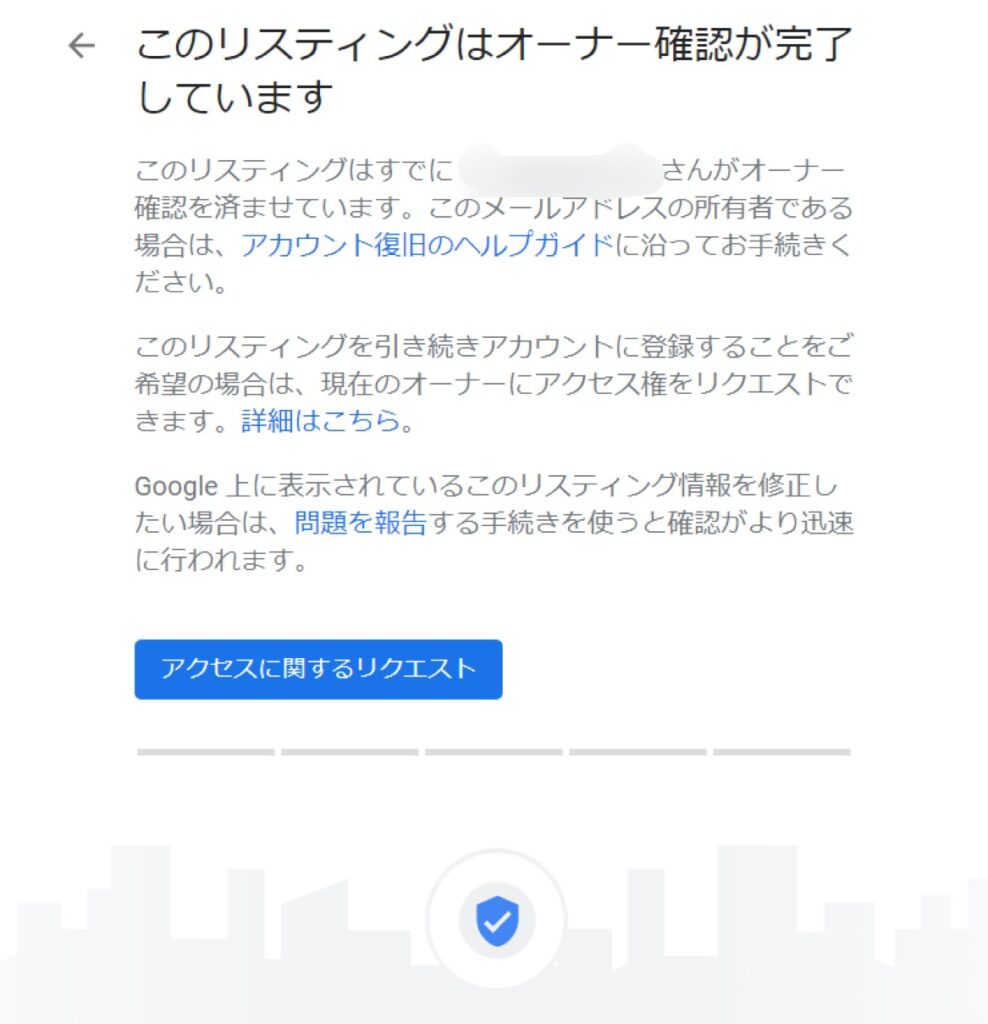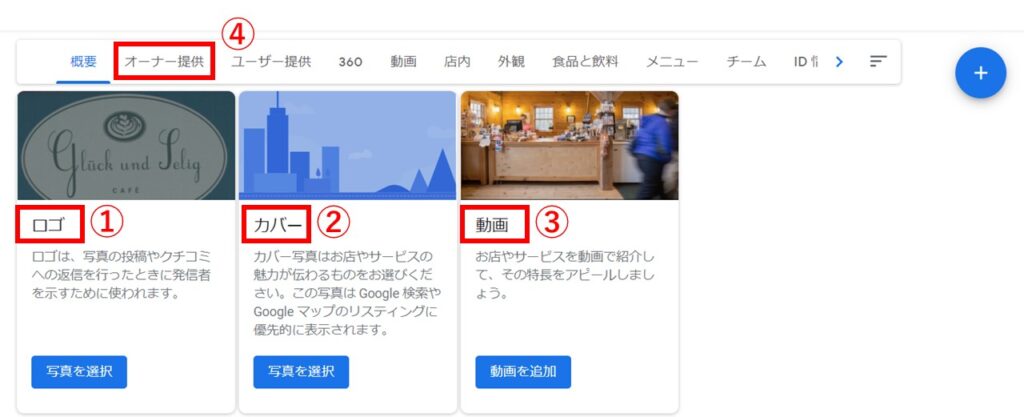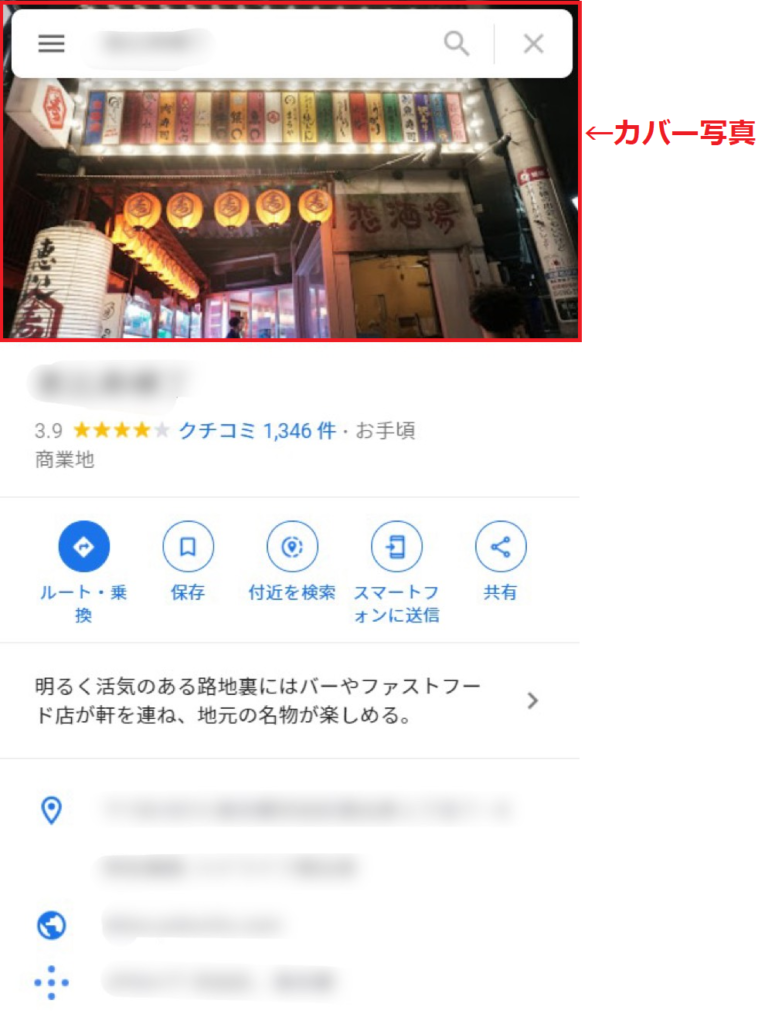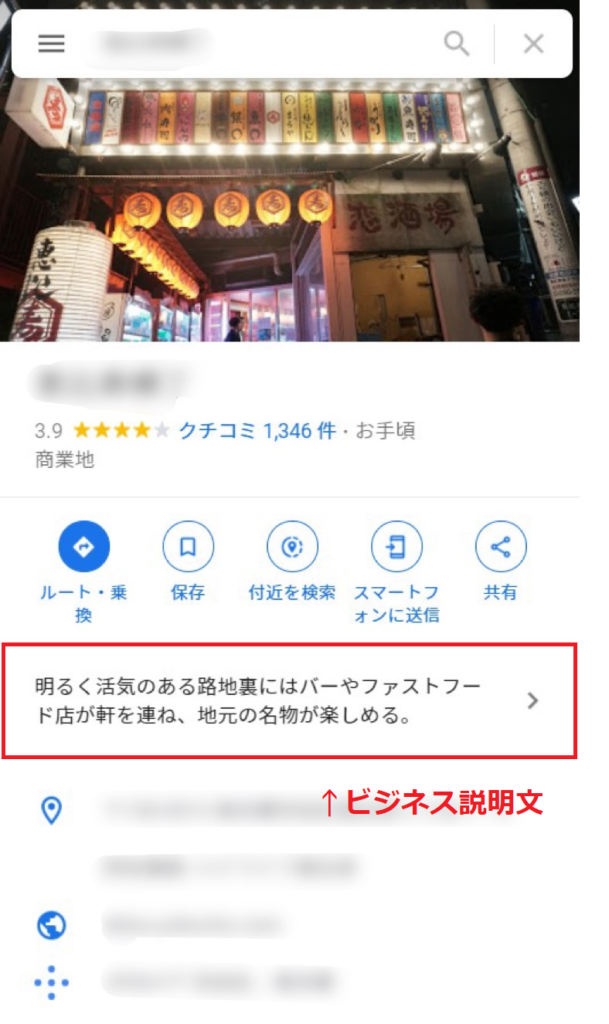気になる目的地を調べるために、誰もが利用するGoogleマップ。
「近くの○○」で検索すると、自分の現在地から最も行きやすく、且つおすすめのお店が出てきますよね。
ビジネスオーナーなら誰でも、自分の店舗がマップに表示され、お客さんが実際に訪問してくれると嬉しいもの。
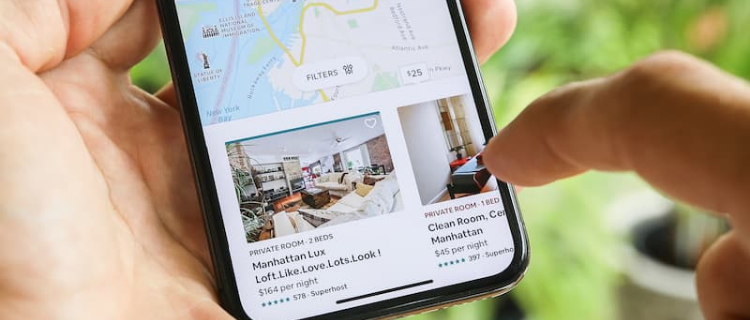
結論から言うと、Googleマップに店舗を表示させ、管理するためには「Googleマイビジネス」の登録が必須。
本記事では、Googleマイビジネスの初期の登録方法をわかりやすく解説します。
競合との差がつくポイントも併せてご紹介します!
こんな方におすすめ
- これから集客に力を入れたい方
- 現在の集客を見直して、新規顧客を取りこぼしたくない方
タップできる見出し
Googleマップに店舗を登録する前に確認すべき2つの項目
Googleアカウントを持っているか
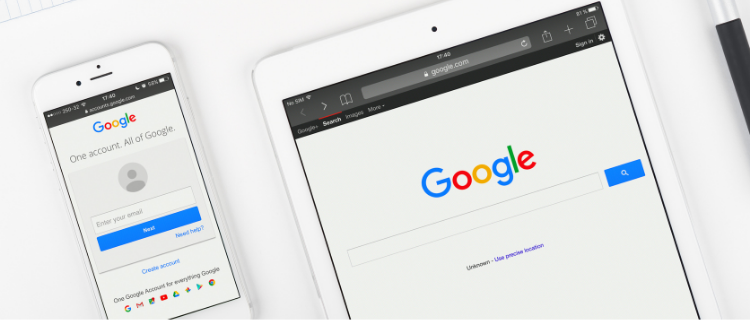
Googleマイビジネスを利用するには、Googleアカウントが必要です。
既にアカウントを持っている場合でも、新たにビジネス用のアカウントを開設するなどの使い分けをするのもよいでしょう。
Googleアカウントの作成手順を詳しく知りたい方はこちらの記事をご覧ください。
すでに店舗が地点登録されていないか
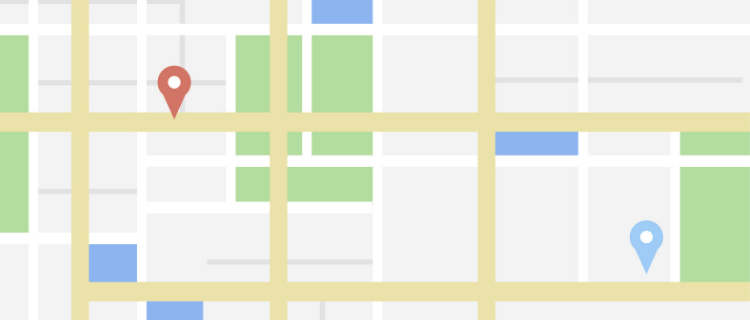 すでにマップ上に店舗があるにもかかわらず、新たに登録してしまうと、ユーザーを困惑させてしまう恐れがあります。
すでにマップ上に店舗があるにもかかわらず、新たに登録してしまうと、ユーザーを困惑させてしまう恐れがあります。
店舗が地点登録されているかどうかは、Googleマイビジネスから検索して確認できます。確認作業は必ず行いましょう。
【地点登録あり】オーナー確認を行い、情報の管理権限を取得する
ほとんどの場合、オーナー確認がされていない状態で地点が存在します。
オーナー確認をすることで、正確な最新情報を見込み顧客に提供することができます。
Googleマイビジネス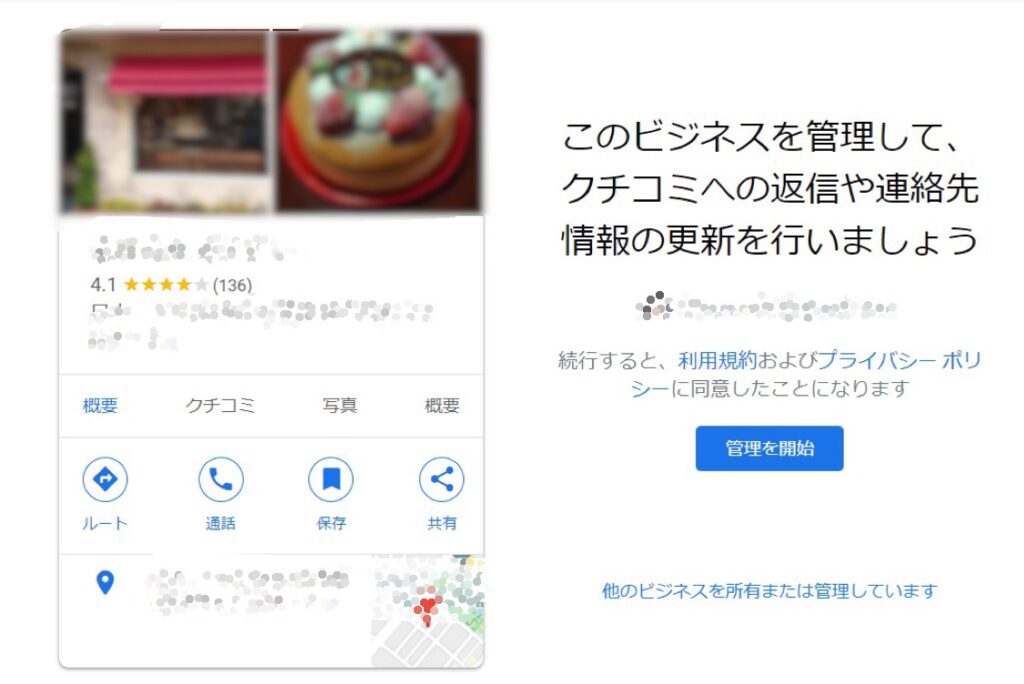 からビジネス名で検索し、地点登録があった場合には上の画面が表示されます。
からビジネス名で検索し、地点登録があった場合には上の画面が表示されます。
「管理を開始」を選択すると、この店舗のオーナーとして情報を管理することが可能です。
【地点登録あり】第三者によってオーナー確認がされている場合
管理者が自分以外にいないにもかかわらず、第三者によってオーナー確認がされている場合も。
すでに第三者によってオーナー確認がされている場合の対応はこちらの記事の解決策を参考にしてみてください。
【地点登録なし】新たに店舗情報を入力する
詳しい方法は、次の「Googleマイビジネスに店舗を登録する」以下をご参照ください。
Googleマイビジネスに店舗を登録する
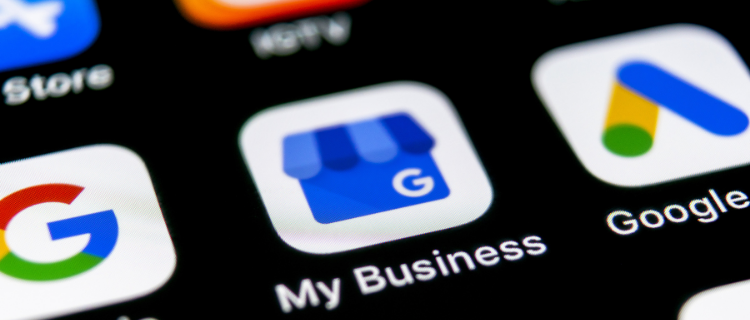
まずは店舗の名称や所在地、電話番号などのエッセンシャルな情報を入力していきます。
Googleマイビジネスを開くと以下の画面が表示されます。
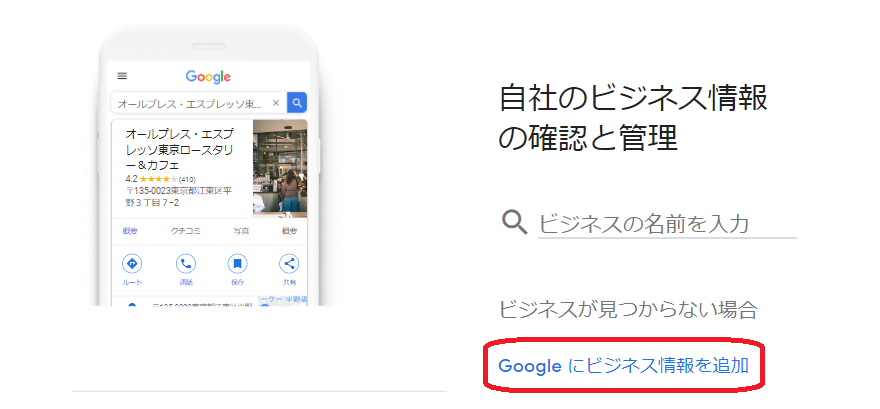
「Googleにビジネス情報を追加」を選択すると、店舗情報を入力する画面が出てきます。
登録は手順に沿って入力するだけ
その後は、画面の指示と流れに沿って情報を入力するだけで完了します。
ここで入力する主な情報は以下の通り。
ここで入力する情報
- ビジネス名(店舗名)
- ビジネスカテゴリ
- ユーザーの来店の有無
来店あり:住所・所在地・ビジネス拠点以外でのサービスの有無
来店なし:サービスの提供地域 - ユーザーに提供する電話番号やWebサイト
- 最新情報入手の可否
この部分を済ませれば、Google上に店舗の情報が簡易的に登録されたことになります。
TIPS
ビジネス名・住所・電話番号の表記に注意!
Webサイト等に記載しているものと一字一句違わないように入力することが重要です。
店舗情報を充実させる

店舗登録が完了すると、Googleマイビジネスの管理画面に移ります。
Googleマイビジネスは、自分のビジネスを知らない人に対して「当店はこんなサービスを提供します!」と伝えるためのもの。
できるだけ多くの情報を詰め込み、見込み顧客とのミスマッチを防ぎましょう。
以下では、全てのビジネスにおいて、確実に入力をしておきたい欄を解説します。
カテゴリ
最初の登録の段階では、メインカテゴリのみを設定しました。
例:メインカテゴリ『和食店』、和食の創作料理を提供していたり、不定期で料理教室を開催している店舗
追加カテゴリに「創作料理店」と「料理教室」を設定します。
TIPS
Googleのガイドラインによると、中核事業に当てはまるカテゴリを、できるだけ少なく選択することが重要。
あれもこれもと設定してしまうと、上位表示されない要因になる可能性があります。
営業時間の詳細・特別営業時間
基本の営業時間だけでなく、サービス提供時間を細分化して設定することができます。
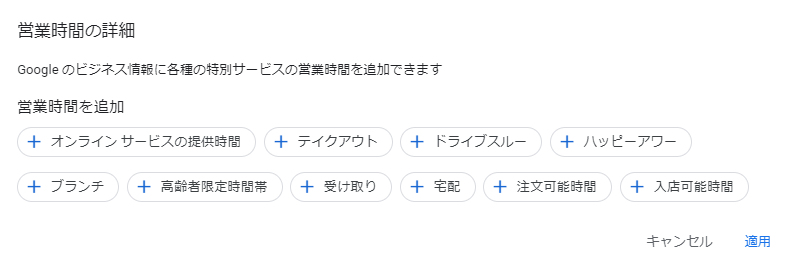 見込み顧客に対して「ニーズに合ったお店であるか」を示し、時間帯によるミスマッチを防ぐことが可能になります。
見込み顧客に対して「ニーズに合ったお店であるか」を示し、時間帯によるミスマッチを防ぐことが可能になります。
また、特別営業時間では、イレギュラーな休業日に対応が可能。
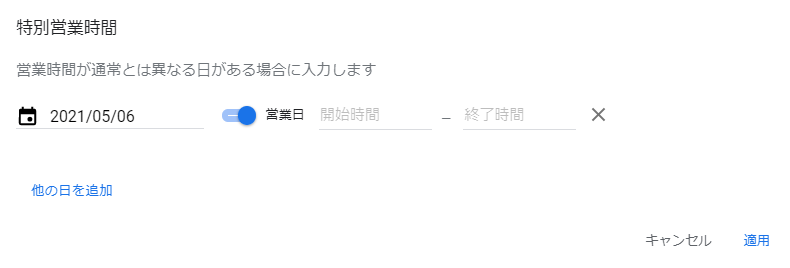 前もって予定している休業日や休業時間帯は、忘れず入力しておきましょう。
前もって予定している休業日や休業時間帯は、忘れず入力しておきましょう。
属性
「情報>ビジネス所有者提供情報」から、店舗の属性を設定できます。
以下は、飲食店の場合に選択できる属性の一部です。
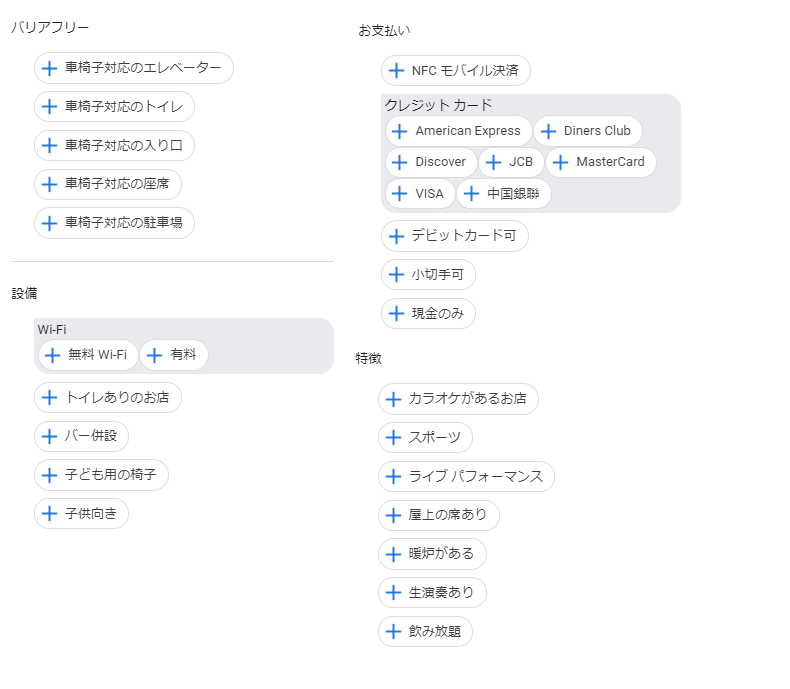 店舗の設備や提供できるサービス内容を細部まで載せておくことで、顧客は安心して来店することができますね。
店舗の設備や提供できるサービス内容を細部まで載せておくことで、顧客は安心して来店することができますね。
ロゴ・カバー・写真・動画
見込み顧客にとって、写真は重要な判断材料。
「写真」を開くと、下の画面が表示されます。
①店舗のロゴは、投稿や口コミの返信などを行った際のアイコンとして使用されます。
※ホテルやチェーン店ではロゴ写真を使えません。
②カバー写真は、Google上で店舗が表示される際のヘッダーに使われます。その店の雰囲気が一目でわかるような一枚を選ぶのがコツです。
③30秒以内の動画を投稿することが可能です。
④オーナー提供写真では、顧客に見てほしい画像をアップロードすることができます。
写真や動画に含めるとよいもの
- 店舗の外観
- スタッフの様子
- 売り込みたい料理や商品
- 店内のコロナ対策
TIPS
「○日ごとに〇枚写真を上げる」と決めて更新することで、最新情報があると認識され、上位表示を狙える可能性が高まるかもしれません。
ビジネスの説明
「情報>ビジネスの説明」では、店舗サービスに関する情報を入力できます。
ビジネス説明文は下の画像のように、検索結果に表示されます。
文字数は750文字以内。自店の魅力をしっかりとユーザーに伝えましょう!
ビジネス説明に含めるとよいもの
- サービスの魅力や強み
- 競合店との違い
- 顧客層が好むワード
メニュー/商品/サービス

飲食店の場合、食べログなどのリンクを連携しているからといって、Googleマイビジネスにはメニューを登録しない店舗も多くあります。
ですが、あえてしっかりとGoogleマイビジネスに登録していくことで、メニューの登録を行っていない競合店との差別化になるでしょう。
TIPS
少々手間がかかっても、まずはGoogleマイビジネスの全ての情報を埋めることを目標にしましょう。
コロナ禍で集客するなら必ず入力すべき箇所

新しい生活様式を取り入れたサービスを行う店舗が増えています。
コロナ関連の情報を充実させておくことで、コロナ対策が行われている場所として総合的に判断され、上位表示を狙える可能性が高まります。
日々変わりやすい状況に応じて、タイムリーに更新すべき箇所を紹介します。
COVID-19 の最新情報の投稿

「ホーム>投稿を作成」もしくは「投稿」から、コロナ関連の情報を発信することができます。
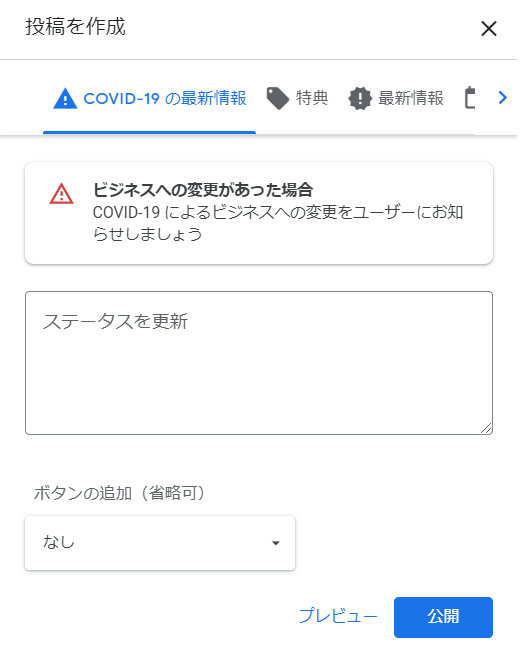
店舗のコロナ対策や、営業時間の変更、店内での対応などについて、オーナーの言葉として投稿しましょう。
カテゴリに「テイクアウト」「宅配」を追加

飲食店の場合、コロナ禍に対応してテイクアウトやデリバリーサービスを始めた店舗も多くあります。
単純に「サービス内容の変更/追加」であると捉えられますから、Googleマイビジネスの情報も同時に変更しなければなりません。
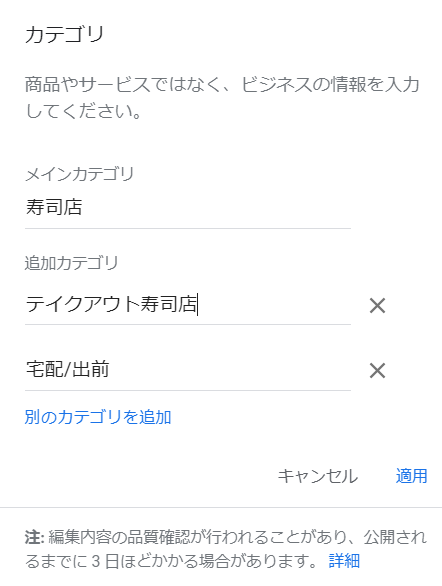 上のように、追加カテゴリに「テイクアウト」「宅配/出前」を追加しましょう。
上のように、追加カテゴリに「テイクアウト」「宅配/出前」を追加しましょう。
属性の「健康、安全」を設定

属性の設定においても、コロナ対策の状況を登録できます。
「ビジネス所有者提供情報」を開き、健康、安全の欄は少し下にスクロールしたところにあります。
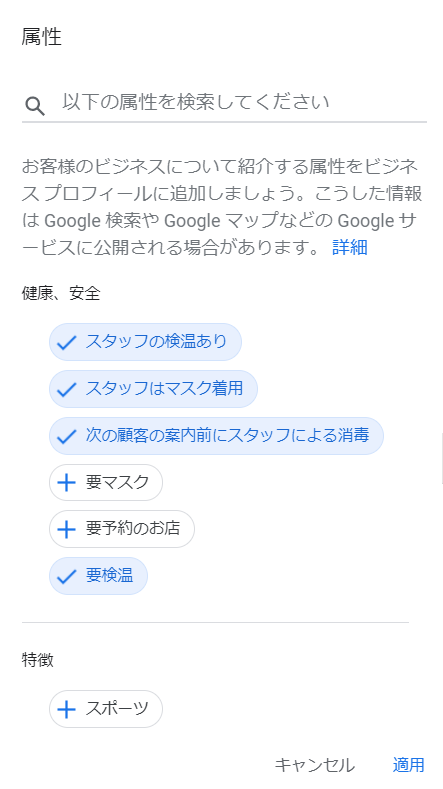
実際の店舗の対策状況とリストを照らし合わせて、適切に属性を設定しましょう。
※実際に行っていない対策を載せるのはNGです
休業時には臨時休業のマークを設定
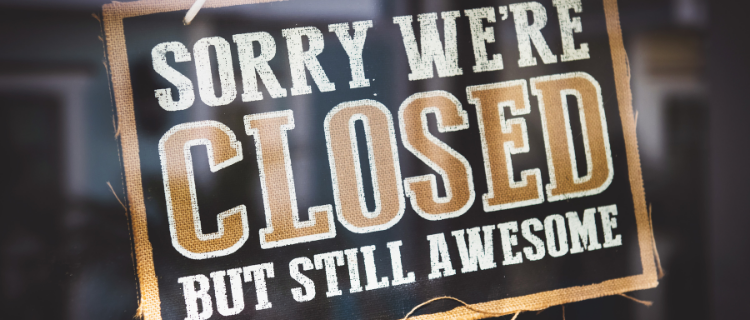
「情報」の中に、営業/臨時休業/閉業を選択できる欄があります。
緊急事態宣言中などで臨時休業を行う際は、Googleマイビジネスに反映するのを忘れず、必ず設定を行いましょう。
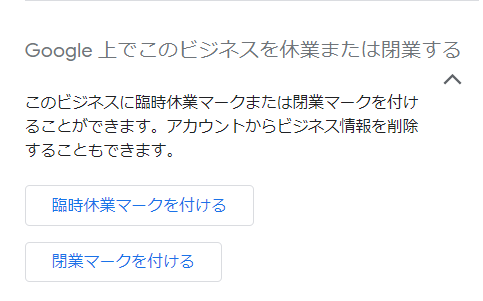
「臨時休業マークを付ける」を選択するだけで、簡単に設定が完了します。
まとめ

Googleマップに店舗を表示させるには、Googleマイビジネスで店舗情報を登録・管理しなければなりません。
本記事では、Googleマイビジネスで意識すべきポイントを交えて登録方法を解説しました。
初めて使うという方は、Googleマイビジネスの全ての欄を埋める気持ちで情報を入力していきましょう。
Googleマップ・インターネット全般を用いた集客の最適化をプロに相談してみたい方は、さーぷらいず株式会社にお問い合わせください!